|
|||||||||||
 |
|
タイプトップ > 会員サービス > 電子メール(Web メール) > 電子メールソフトの設定 > Mozilla Thunderbird(Windows版):メールの作成と送受信確認 |
||
電子メールソフトの設定Mozilla Thunderbird(Windows版):メールの作成と送受信確認
「Mozilla Thunderbird」とはメールの送受信を行うためのソフトウェアです。 STEP 1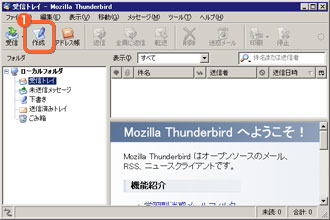 「Mozilla Thunderbird」を起動します。 STEP 2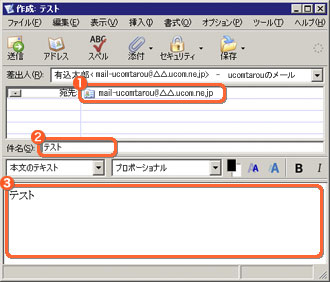 「新規メール作成」画面が表示されます。 STEP 3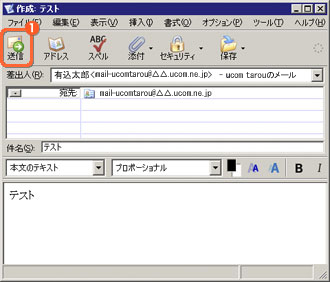 STEP 4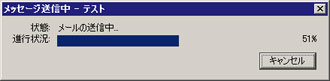 「送受信」画面が表示されます。 STEP 5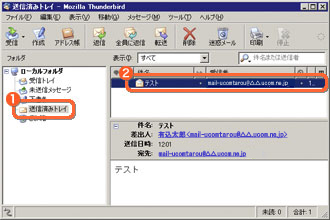 STEP 6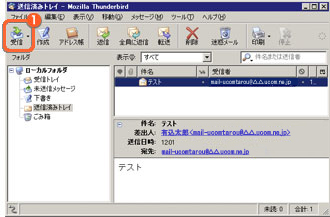 STEP 7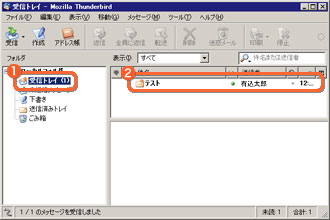
|
||||||||
